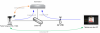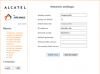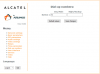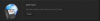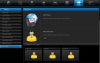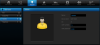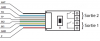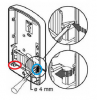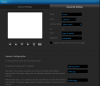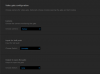-
Compteur de contenus
16 -
Inscription
-
Dernière visite
-
Jours gagnés
1
godness3 a gagné pour la dernière fois le 7 janvier 2016
godness3 a eu le contenu le plus aimé !
À propos de godness3
- Date de naissance 18/01/1982
Profile Information
-
Sexe :
Male
-
Box
Home Center 2
-
Version
4.056
Visiteurs récents du profil
863 visualisations du profil
godness3's Achievements
Newbie (1/14)
13
Réputation sur la communauté
-
Ou de bas en haut
-
Il me semble que sur l'ampli Android quand tu fais glisser de haut en bas ton doigt sur l'icône alarme, ça active tout.
-
Désolé nico, au moins tu aura économisé des sous. Par contre pour le son et l'image tu peux utiliser un client sip sur ta tablette, moi j'utilise bria ( en effet le module zwave greffé me sert uniquement pour les notifications par mail quand quelqu'un sonne et que je suis absent). Par contre j'espère qu'avec l'arrivée de leur portier fibaro va nous développer une application aux petits oignons sous Android
-
Concernant le multi appel (d'abord device interne puis externe), je suis d'accord que ca ne marche pas, mais sur l'alphatec non plus, en tout cas d'après leur doc: http://www.alphatechtechnologies.cz/soubory_edit/Ke_stazeni_auto/EN/Manuals/IP-BELL---FIBARO-HC2-nastaven.pdf les différents devices sont pilotés grace aux différents bouttons du portier ou en fonction de l'heure.
-
Le plugin sert uniquement a enregistrer tes telephones ip pour la fonctionnalité proxy sip et pour afficher la video comme un linked device portier.De plus le plugin ne m'affichait pas la video sur mon appli téléphone (par contre fonctionnait sur mon pc via la webui). Quand tu regardes la video Alphatech https://youtu.be/q1EpMtxSTJc tu te rends compte que l'appli utilisé est l'appli intercom de fibaro (uniquement sur apple) qui n'est rien d'autre qu'un client sip made in fibaro. Après peut-etre que je me trompe.
-
Un proxy signifie que c'est la hc2 qui fait l'intermédiaire entre deux équipements (session initiée entre portier et hc2 puis session entre hc2 et tablette) et si fibaro bloque la possibilité de configuré un relais sip, ça sera la même chose, après j'avoue que je n'ai pas vérifié plus, mais il me semble que pour sip on a le registar (pour l'enregistrement des agents) et le proxy server pour l'échange sip (avant les flux vidéo/voix).
-
http://www.domotique-fibaro.fr/index.php/topic/7018-integration-dun-portier-ip-temporis-sur-hc2/
-
Je me permet un commentaire mais il me semble que le slim IP, le temporis et l'alphatec sont les mêmes platines, donc pour l'integration vous pouvez voir avec mon tuto. Par contre j'ai testé le plugin d'alphatec (IP bell), et j'ai l'impression qu'il ne s'agit que d'une concaténation du link portier de fibaro en plus nul.
-
Objectif de l’installation : L’objectif de l’installation est de pouvoir intégrer un portier SIP avec la possibilité de recevoir des notifications lorsqu’une personne sonne au portier. Contraintes : La HC2 est utilisé dans notre cas comme un proxy SIP cependant n’ayant pas trouvé le moyen de récupérer les informations d’appel via lua, j’ai décidé de monter en parallèle un module zwave remontant l’information d’état du bouton portier à la box afin de pouvoir envoyer des notifications via l’application Fibaro. Schéma d’architecture : Matériel nécessaire : 1 Portier Temporis IP80 1 Switch ou injecteur PoE 1 Module FGBS321 1 HC2 1 Point d’accès WIFI 1 Tablette avec client SIP supportant le H264/263 Prérequis : L’installation réseau est réalisée et le portier alimenté via PoEProcédure d’intégration : 1ère étape : Configuration SIP du portier, de la tablette et de la HC2La première étape de la configuration consiste à mettre en place la communication SIP entre les différents équipements. Nous allons commencer par configurer le portier via le menu de configuration web de celui-ci : Connecter vous à l’interface Web du portier à partir d’un navigateur en renseignant son IP (par défaut 192.168.1.250) Vous tomberez sur ce menu : Configurez dans le menu Network Setting, l’ip réseau que vous souhaitez donner à votre portier et faites save and restart. Une fois reconnecté sur votre portier allez dans le menu SIP parameters afin de configurer le proxy sip (ici la HC2 ainsi que l’identifiant du portier) Les champs Auth. Id et Password sont importants car ils permettent de définir le portier dans la HC2. Le dernier menu important pour la configuration de votre portier est le Dial-up numbers permettant de renseigner l’ID que vous aurez configuré sur la tablette. Nous avons la possibilité de configuré un client SIP à appeler en journée et un pendant la nuit. Pour ma part je n’utilise que la fonction jour. Je passe sur la configuration de l’heure qui se réalise via le menu service en renseignant un serveur NTP. Nous allons ensuite configurer le client SIP de la tablette : Voici la procédure pour configurer bria for tablet (attention ce logiciel est payant et il faut rajouter un plugin afin d’avoir la vidéo). Dans les paramètres Compte, selectionner ajouter un compte, dans le nouveau menu au niveau Informations sur l’utilisateur, renseigner le nom d’utilisateur par un ID correspondant à la tablette, pour ma part 71, le mot de passe que nous allons associer a l’utilisateur sur la HC2 puis dans la partie domaine, l’ip de la HC2. La configuration du client SIP est terminé. Nous allons pour finir configurer la HC2 pour qu’elle se comporte en proxy SIP : Tout d’abord allez dans le panel Voip Panel. L’écran suivant s’ouvre : Cliquez sur le bouton Add de la section Add VoIP client puis renseigner les informations comme sur la capture suivante : Le VOIP number correspond à l’id du client que nous sommes en train de créer, ici 70 comme l’auth. Id du portier. Le password correspond au password du client. Cliquez sur la disquette afin d’enregistrer les modifications. Refaites la manipulation pour la tablette : La partie SIP est désormais terminée, et vous pouvez d’ores et déjà tester la communication SIP entre le portier et la tablette. 2ème étape : Installation du module FGBS321 sur le portier Temporis (attention à la perte de garantie)Cette étape correspond à l’intégration du module FGBS321 de manière physique dans le portier. Pour rappel, le FGBS321 agis comme un contact, s’il y a une tension envoyé sur l’entrée in1 alors la sortie sortie 1 agira comme un interrupteur fermé. La première étape consiste en l’alimentation du module, pour cela il faut connecter l’entrée P et GND du bas sur une source de tension entre 9 et 30V. à‡a tombe plutôt bien car les diodes du bouton du portier sont alimenté par du 12 VDC. Vous trouverez le bornier des diodes au niveau du cercle rouge sur le dessin suivant : Il faudra brancher le GND sur le bornier portant l’inscription 12v et le P sur l’autre (je sais que c’est bizarre, mais en vous aidant d’un multimètre vous trouverez bien une tension à +12V si vous inversez les cables -12V) Il nous reste maintenant à récupérer l’état du bouton de sonnette qui fournit lui une tension à 3V. Pour ce faire, nous allons remplacer l’interrupteur de la sonnette par le module FGBS321 et utiliser l’interrupteur (cercle bleu sur le schéma précédent) du bouton pour faire changer l’état de l’entrée IN1. Nous allons donc débrancher les fils du bornier du bouton pour les brancher sur la sortie 1 du FGBS321. Pour finir nous allons brancher sur les borniers du bouton l’entrée in1 et le cable GND restant. L’installation physique est désormais terminée. 3ème étape : Configuration Zwave et Video sur la HC2Il nous faut désormais récupérer l’état du bouton de sonnette via Zwave sur la HC2, pour ce faire nous allons faire un add device sur la HC2 et ensuite appuyer 3 fois sur le bouton du FGBS321, si tout se passe bien vous aurez deux devices de type motion sensor de rajouté dans votre interface, le device qui nous interesse sera le x.1 correspondant à l’état de l’entrée in1. Vous pourrez utiliser l’état de ce device en lua pour réaliser n’importe quelle action, mais je vais vous décrire comment avoir une simple notification de l’application fibaro en configurant un linked device. Pour ce faire nous allons d’abord créer une camera correspondant au portier, en allant dans device, add device, cliquer sur add dans la section To add a Camera puis configurer le device comme tel : Une fois fait, nous allons aller dans le panel linked device : Puis rajouter un Video gate : Et le configurer comme tel : La section camera correspond au device camera créé précédemment et la partie input for bell push au device FGBS321. Voila, c’est fini. Dès que vous sonnerez via le portier, une notification vous sera envoyé par l’application HC2. J’ai réalisé cette procédure à la va-vite, si vous avez besoin d’information plus précise n’hésitez pas a demander.
-
@iman j'espère qu'il ne vont pas s'amuser a enlever le plugin, il faudrait demander au beta testeur @nico en effet tant qu'on est en linked device, le son n'est pas géré (ou je n'ai pas su le faire) par contre en utilisant le plugin on devrait pouvoir utiliser le son bidir. En attendant j'utilise le serveur sip de la HC2 pour me rediriger vers la tablette avec mon client sip (en ce qui concerne le son). L'interet du linked device est d'avoir la notification plus un envoie de mail quand quelqu'un sonne. En tout cas vivement une version stable supérieure à la 4.056
-
@iman, le plugin est disponible en version 4.059b dans la partie plugins.
-
@nico, non le plugin ip door bell est sorti pour les portiers IP depuis la version 4.059b ce qui permet d'après ce que j'ai compris d'intégré n'importe quel portier SIP donc l'IP80. Cependant je ne l'ai pas encore testé car j'attend une version stable intégrant ce plugin. En attendant j'ai utilisé le panel linked device video gate permettant de coupler une camera (l'ip80 dans mon cas) àun input for bell push (le fgbs001 interconnecté au niveau du bouton de sonnette); pour pouvoir parler a mon interlocuteur, j'utilise en attendant bria sur tablette. L'opération est vraiment simple et si ça intéresse quelqu'un je ferais un mini tuto.
-
Tu peux le trouver àce prix sur ldlc, par contre pour l'installation en 2 fil, ce n'est pas possible avec celui-ci
-
De plus il semblerait que l'intégration de ce portier soit encore plus simple via le plugin IP bell. J'attends une version stable pour pouvoir tester. Pour 380€ j'ai l'impression que c'est ce qui se fait de mieux (en IP bien-sûr) avec possibilité d'évolution lié au sip.
-
Bonjour Stéphane, pour ma part j'ai intégré l'alcatel IP80 avec le module FGBS001, le tout alimenté via PoE. Je ne sais pas ce que ça donnera dans le temps mais pour l'instant j'en suis satisfait.